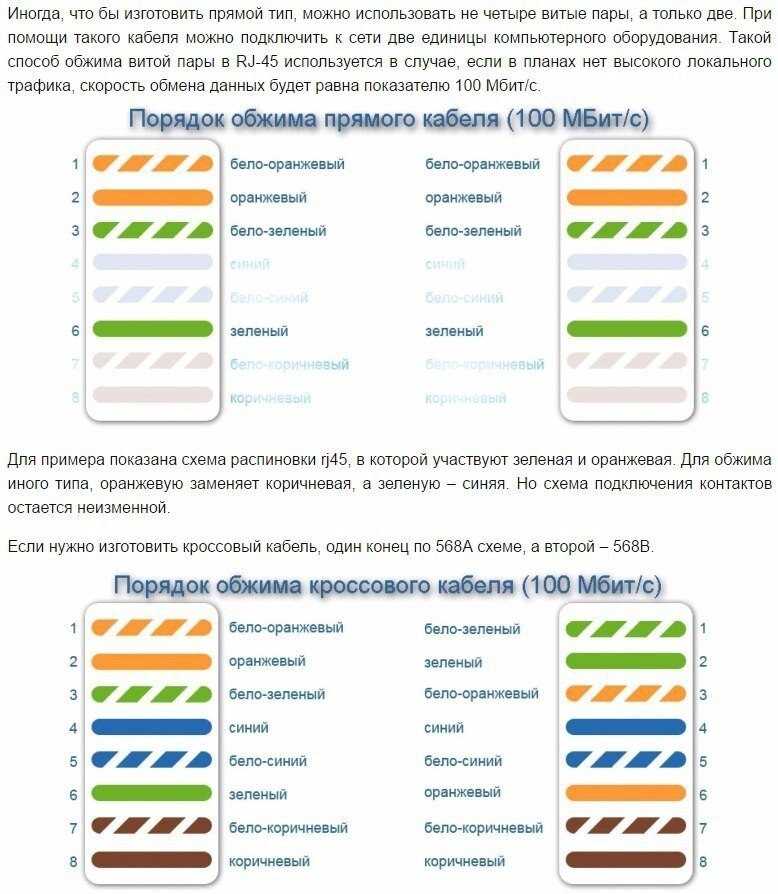Как правильно обжать витую пару RJ45. Какие инструменты нужны для обжима сетевого кабеля. Какие существуют схемы распиновки витой пары. Как проверить правильность обжима кабеля.
Что такое витая пара и зачем нужен ее обжим
Витая пара — это тип кабеля, состоящий из четырех пар скрученных проводников, заключенных в общую оболочку. Она используется для создания локальных компьютерных сетей и подключения к интернету. Чтобы подсоединить витую пару к сетевому оборудованию, необходимо выполнить ее обжим — установку на концах кабеля специальных коннекторов RJ45.
Обжим витой пары позволяет:
- Подключить кабель к сетевой карте компьютера, роутеру, коммутатору и другому оборудованию
- Обеспечить надежный контакт проводников с коннектором
- Защитить место соединения от внешних воздействий
- Создать патч-корд нужной длины
Необходимые инструменты для обжима витой пары
Для самостоятельного обжима витой пары понадобятся следующие инструменты:

- Кримпер — специальные обжимные клещи для опрессовки коннекторов RJ45
- Коннекторы RJ45 — пластиковые вилки для подключения кабеля
- Стриппер — инструмент для снятия внешней изоляции кабеля
- Кусачки для обрезки кабеля
- Тестер для проверки правильности обжима
Также потребуется сам кабель витой пары нужной длины. Для домашних сетей обычно используется кабель категории 5e.
Цветовая маркировка проводников витой пары
Внутри витой пары содержится 8 проводников, объединенных в 4 пары. Каждая пара имеет свой цвет:
- Оранжево-белый и оранжевый
- Зелено-белый и зеленый
- Сине-белый и синий
- Коричнево-белый и коричневый
Правильное расположение проводников в коннекторе RJ45 критически важно для работы сети. Существует два основных стандарта обжима — T568A и T568B.
Схемы распиновки витой пары
Наиболее распространены две схемы обжима витой пары:
Схема T568B (прямое соединение)
Используется для подключения разнотипных устройств, например компьютера к роутеру. Порядок проводников:
- Оранжево-белый
- Оранжевый
- Зелено-белый
- Синий
- Сине-белый
- Зеленый
- Коричнево-белый
- Коричневый
Схема T568A (перекрестное соединение)
Применяется для соединения однотипных устройств, например двух компьютеров напрямую. Порядок проводников:
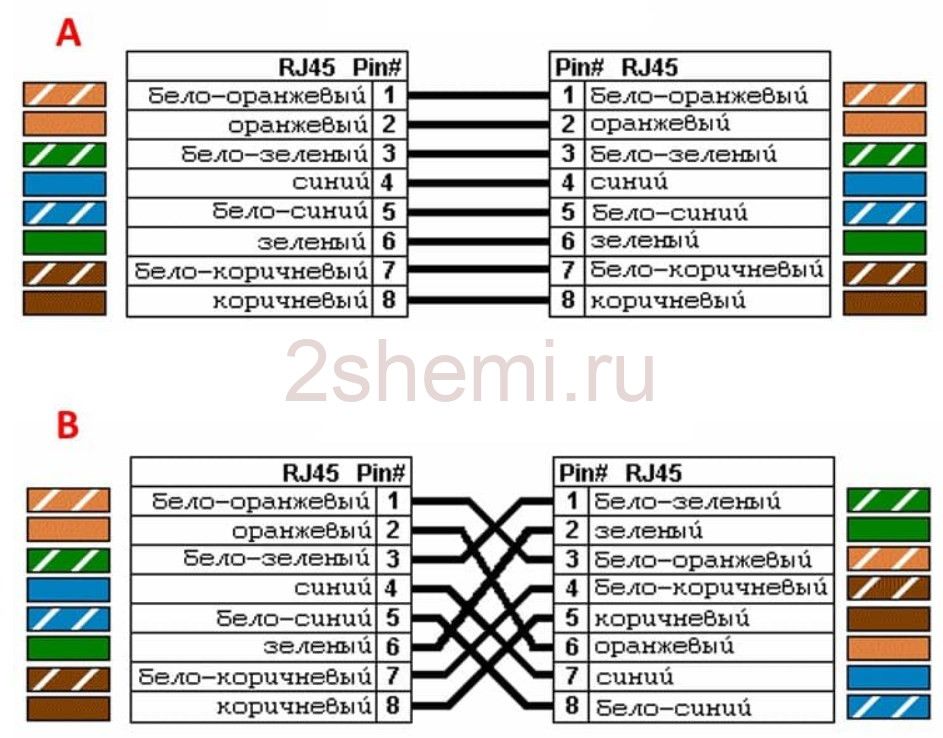
- Зелено-белый
- Зеленый
- Оранжево-белый
- Синий
- Сине-белый
- Оранжевый
- Коричнево-белый
- Коричневый
Важно использовать одинаковую схему на обоих концах кабеля.
Пошаговая инструкция по обжиму витой пары
Процесс обжима витой пары включает следующие этапы:
- Снять внешнюю изоляцию кабеля на 2-3 см с помощью стриппера
- Расплести витые пары и выровнять проводники
- Обрезать проводники так, чтобы они были одинаковой длины
- Расположить проводники в нужном порядке согласно выбранной схеме
- Вставить выровненные проводники в коннектор RJ45 до упора
- Поместить коннектор с кабелем в кримпер и сжать до щелчка
- Повторить процедуру для второго конца кабеля
Проверка правильности обжима кабеля
После обжима необходимо проверить правильность соединения. Для этого можно использовать:
- Специальный кабельный тестер
- Мультиметр в режиме прозвонки
- Подключение кабеля к сетевым устройствам и проверку наличия соединения
При правильном обжиме все 8 проводников должны иметь контакт, а их порядок следования должен соответствовать выбранной схеме на обоих концах кабеля.
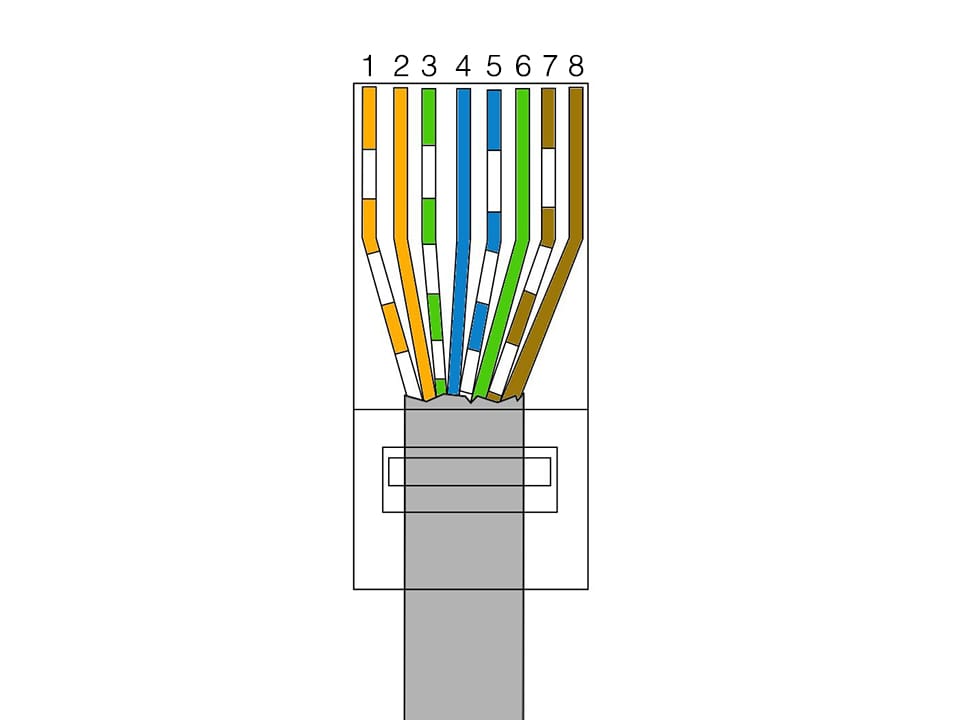
Распространенные ошибки при обжиме витой пары
При самостоятельном обжиме витой пары новички часто допускают следующие ошибки:
- Неправильный порядок проводников в коннекторе
- Недостаточная длина зачистки внешней изоляции
- Чрезмерное усилие при обжиме, приводящее к повреждению проводников
- Использование разных схем на концах одного кабеля
- Неполная вставка проводников в коннектор
Любая из этих ошибок может привести к некорректной работе сети или полному отсутствию соединения.
Преимущества самостоятельного обжима витой пары
Обжим витой пары своими руками имеет ряд преимуществ:
- Экономия средств на покупке готовых патч-кордов
- Возможность создания кабелей нужной длины
- Получение практических навыков работы с сетевым оборудованием
- Оперативный ремонт поврежденных кабелей
- Создание нестандартных схем подключения для особых задач
При наличии необходимых инструментов и соблюдении технологии, обжим витой пары вполне доступен для самостоятельного выполнения.
Обжим витой пары
- Аккуратно надрезаем изоляцию кабеля, снимаем ее с витой пары.
- Распутываем провода и выпрямляем их, чтобы было проще выставить в нужном порядке.
- Выравниваем их и аккуратно вставляем в разъем RJ-45. Важно вставить провода полностью, до конца, и не перепутать начало последовательности. Подробнее можно посмотреть на картинке:
- Постарайтесь сделать так, чтобы оплетка витой пары вошла разъем RJ-45. Это защитит провода от повреждений и сделает кабель надежным.
- Вставляем витую пару с надетым разъемом в обжимку и обжимаем кабель.
Если все делать аккуратно, у вас обязательно получится.
Подключение витой пары
Подключение сетевого кабеля дело не хитрое. Достаточно вставить витую пару в разъем сетевой карты компьютера или ноутбука, а вторым концом воткнуть в роутер или другую сетевую плату.
Если распиновка сетевого кабеля была правильной, то сеть будет работать стабильно и без потери пакетов с данными. Многие провайдеры подключают интернет через сетевой кабель, что сегодня является обыденным практически в любом городе России.
Информация взята с сайта: smartronix.ru [~DETAIL_TEXT] =>
Обжим витой пары одновременно простая и сложная процедура, которую может проделать любой. Главное, подойти к обжимке витой пары внимательно и ответственно.
Достаточно часто на форумах можно найти вопросы, как обжать сетевой кабель. Давайте разберемся в этом основательно и начнем с того, что нам понадобиться при обжиме сетевого кабеля.
Обжимка витой пары — какие инструменты нужны
Как это сделать? Все просто, для этого нам понадобиться.
Сетевой кабель или, как его еще называют, витая пара.
Специальный инструмент — обжимка. Предназначен для обжатия сетевого провода.
Джеки.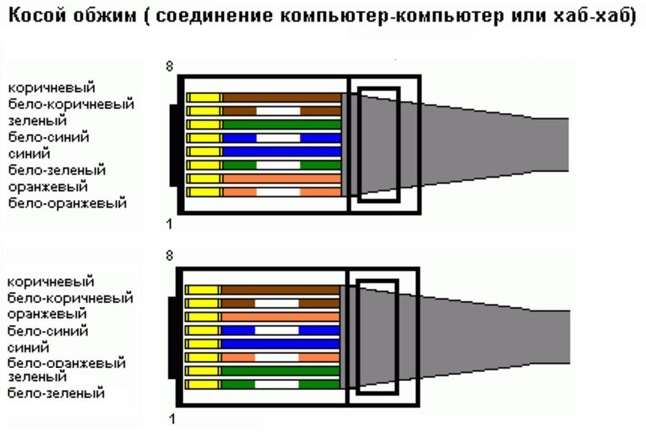
Итак, все необходимое у нас есть. Перейдем к непосредственному обжатию сетевого кабеля.
Распиновка витой пары
Схема обжима витой пары, то есть ее распиновка, стандартизирована и если вы решили сделать сетевой кабель своими руками, то придется следовать конкретной схеме расположения проводов сетевого провода.
А таких схем всего две, и запомнить их не так сложно. Здесь надо заметить, что если вы решили сделать соединение витой пары или просто увеличить сеть, то в зависимости от ситуации, нужно применять нужную схему обжима. А если вы решили просто подключить компьютер к роутеру, то мы советуем не отходить от общепринятых стандартов, и обжать витую пару по схеме B.
Итак, как мы и сказали, существует 2 схемы распайки витой пары для подключения компьютера через роутер. Все подробно показано на картинке:
На рисунке видно, как должны располагаться проводки витой пары, чтобы правильно подключить компьютер к сети. На нем представлены две схемы, — A и B. В принципе, при соединении витой пары и просто при подключении, они равнозначны. Но на практике, чаще используют схему B.
На нем представлены две схемы, — A и B. В принципе, при соединении витой пары и просто при подключении, они равнозначны. Но на практике, чаще используют схему B.
Далее отметим, что для того, чтобы подключить компьютер или ноутбук к сети через маршрутизатор или свитч, нужно обжимать оба конца кабеля одинаково. А если вы решили обойтись без роутера, то обжимку провода нужно делать методом «Кросс» или, как еще называют «Кроссовер», как на картинке:
При таком методе, патчкорд (витая пара, обжатая с двух концов) будет иметь разные последовательности на каждом конце провода.
Правильная обжимка сетевого кабеля
Конечно, когда вы будете первый раз производить обжим витой пары, возникнут определенные трудности. Следующие наши советы, как правильно обжать сетевой кабель, помогут вам быстрее и качественнее сделать данную работу. Давайте попробуем сделать все последовательно:
- Аккуратно надрезаем изоляцию кабеля, снимаем ее с витой пары.

- Распутываем провода и выпрямляем их, чтобы было проще выставить в нужном порядке.
- Выравниваем их и аккуратно вставляем в разъем RJ-45. Важно вставить провода полностью, до конца, и не перепутать начало последовательности. Подробнее можно посмотреть на картинке:
- Постарайтесь сделать так, чтобы оплетка витой пары вошла разъем RJ-45. Это защитит провода от повреждений и сделает кабель надежным.
- Вставляем витую пару с надетым разъемом в обжимку и обжимаем кабель.
Если все делать аккуратно, у вас обязательно получится.
Подключение витой пары
Подключение сетевого кабеля дело не хитрое. Достаточно вставить витую пару в разъем сетевой карты компьютера или ноутбука, а вторым концом воткнуть в роутер или другую сетевую плату.
Если распиновка сетевого кабеля была правильной, то сеть будет работать стабильно и без потери пакетов с данными.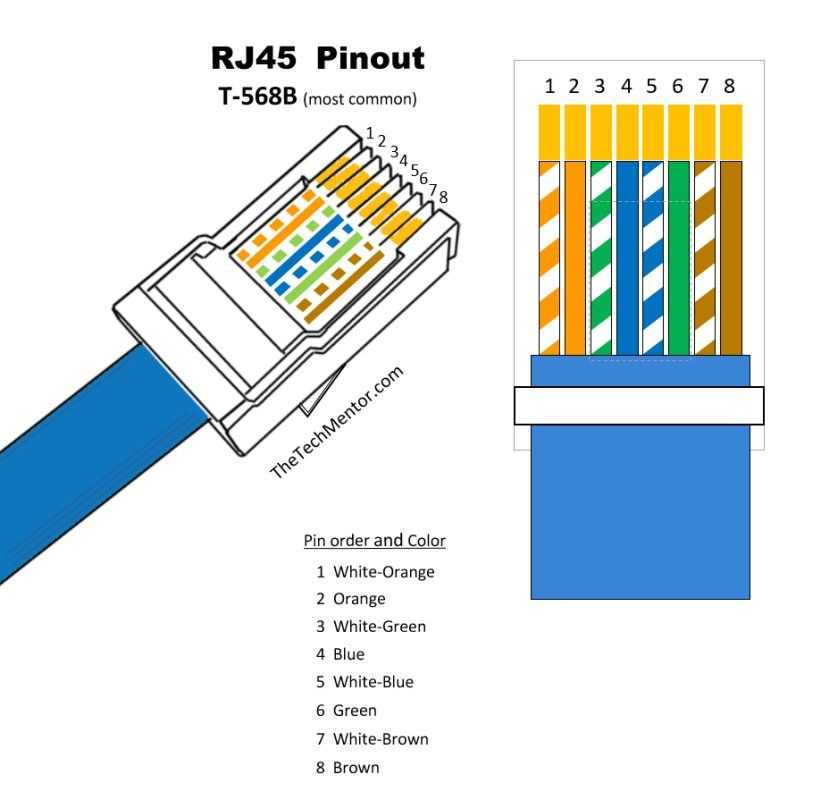 Многие провайдеры подключают интернет через сетевой кабель, что сегодня является обыденным практически в любом городе России.
Многие провайдеры подключают интернет через сетевой кабель, что сегодня является обыденным практически в любом городе России.
Информация взята с сайта: smartronix.ru
[DETAIL_TEXT_TYPE] => html
[~DETAIL_TEXT_TYPE] => html
[PREVIEW_TEXT] => Обжим витой пары одновременно простая и сложная процедура, которую может проделать любой. Главное, подойти к обжимке витой пары внимательно и ответственно…
[~PREVIEW_TEXT] => Обжим витой пары одновременно простая и сложная процедура, которую может проделать любой. Главное, подойти к обжимке витой пары внимательно и ответственно…
[PREVIEW_TEXT_TYPE] => text
[~PREVIEW_TEXT_TYPE] => text
[DETAIL_PICTURE] => Array
(
[ID] => 13362
[TIMESTAMP_X] => Bitrix\Main\Type\DateTime Object
(
[userTimeEnabled:protected] => 1
[value:protected] => DateTime Object
(
[date] => 2013-09-15 14:28:11.
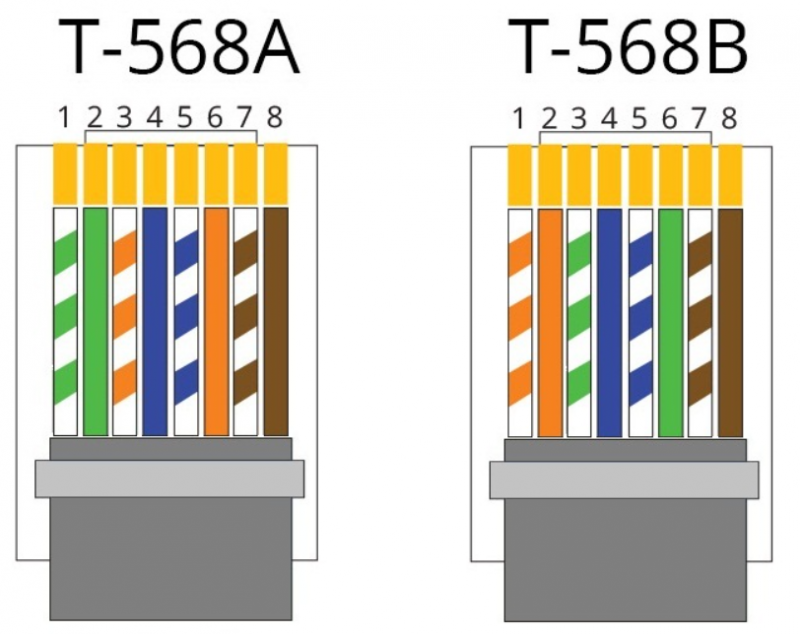
 ..
)
[FIELDS] => Array
(
)
[DISPLAY_PROPERTIES] => Array
(
)
[IBLOCK] => Array
(
[ID] => 15
[~ID] => 15
[TIMESTAMP_X] => 14.11.2019 13:47:22
[~TIMESTAMP_X] => 14.11.2019 13:47:22
[IBLOCK_TYPE_ID] => producers
[~IBLOCK_TYPE_ID] => producers
[LID] => s1
[~LID] => s1
[CODE] => articles
[~CODE] => articles
[API_CODE] =>
[~API_CODE] =>
[NAME] => Информация
[~NAME] => Информация
[ACTIVE] => Y
[~ACTIVE] => Y
[SORT] => 500
[~SORT] => 500
[LIST_PAGE_URL] => /information/
[~LIST_PAGE_URL] => /information/
[DETAIL_PAGE_URL] => /information/#SECTION_ID#/#ID#/
[~DETAIL_PAGE_URL] => /information/#SECTION_ID#/#ID#/
[SECTION_PAGE_URL] => /information/#SECTION_ID#/
[~SECTION_PAGE_URL] => /information/#SECTION_ID#/
[PICTURE] =>
[~PICTURE] =>
[DESCRIPTION] =>
[~DESCRIPTION] =>
[DESCRIPTION_TYPE] => text
[~DESCRIPTION_TYPE] => text
[RSS_TTL] => 24
[~RSS_TTL] => 24
[RSS_ACTIVE] => Y
[~RSS_ACTIVE] => Y
[RSS_FILE_ACTIVE] => N
[~RSS_FILE_ACTIVE] => N
[RSS_FILE_LIMIT] =>
[~RSS_FILE_LIMIT] =>
[RSS_FILE_DAYS] =>
[~RSS_FILE_DAYS] =>
[RSS_YANDEX_ACTIVE] => N
[~RSS_YANDEX_ACTIVE] => N
[XML_ID] =>
[~XML_ID] =>
[TMP_ID] => 0cc82dda4fd27a4cccf9e0e9cd012d32
[~TMP_ID] => 0cc82dda4fd27a4cccf9e0e9cd012d32
[INDEX_ELEMENT] => Y
[~INDEX_ELEMENT] => Y
[INDEX_SECTION] => Y
[~INDEX_SECTION] => Y
[WORKFLOW] => N
[~WORKFLOW] => N
[BIZPROC] => N
[~BIZPROC] => N
[SECTION_CHOOSER] => L
[~SECTION_CHOOSER] => L
[LIST_MODE] => S
[~LIST_MODE] => S
[VERSION] => 2
[~VERSION] => 2
[LAST_CONV_ELEMENT] => 0
[~LAST_CONV_ELEMENT] => 0
[SOCNET_GROUP_ID] =>
[~SOCNET_GROUP_ID] =>
[EDIT_FILE_BEFORE] =>
[~EDIT_FILE_BEFORE] =>
[EDIT_FILE_AFTER] =>
[~EDIT_FILE_AFTER] =>
[SECTIONS_NAME] => Разделы
[~SECTIONS_NAME] => Разделы
[SECTION_NAME] => Раздел
[~SECTION_NAME] => Раздел
[ELEMENTS_NAME] => Элементы
[~ELEMENTS_NAME] => Элементы
[ELEMENT_NAME] => Элемент
[~ELEMENT_NAME] => Элемент
[RIGHTS_MODE] => S
[~RIGHTS_MODE] => S
[SECTION_PROPERTY] => N
[~SECTION_PROPERTY] => N
[PROPERTY_INDEX] => N
[~PROPERTY_INDEX] => N
[CANONICAL_PAGE_URL] =>
[~CANONICAL_PAGE_URL] =>
[REST_ON] => N
[~REST_ON] => N
[EXTERNAL_ID] =>
[~EXTERNAL_ID] =>
[LANG_DIR] => /
[~LANG_DIR] => /
[SERVER_NAME] => gidrolux.
..
)
[FIELDS] => Array
(
)
[DISPLAY_PROPERTIES] => Array
(
)
[IBLOCK] => Array
(
[ID] => 15
[~ID] => 15
[TIMESTAMP_X] => 14.11.2019 13:47:22
[~TIMESTAMP_X] => 14.11.2019 13:47:22
[IBLOCK_TYPE_ID] => producers
[~IBLOCK_TYPE_ID] => producers
[LID] => s1
[~LID] => s1
[CODE] => articles
[~CODE] => articles
[API_CODE] =>
[~API_CODE] =>
[NAME] => Информация
[~NAME] => Информация
[ACTIVE] => Y
[~ACTIVE] => Y
[SORT] => 500
[~SORT] => 500
[LIST_PAGE_URL] => /information/
[~LIST_PAGE_URL] => /information/
[DETAIL_PAGE_URL] => /information/#SECTION_ID#/#ID#/
[~DETAIL_PAGE_URL] => /information/#SECTION_ID#/#ID#/
[SECTION_PAGE_URL] => /information/#SECTION_ID#/
[~SECTION_PAGE_URL] => /information/#SECTION_ID#/
[PICTURE] =>
[~PICTURE] =>
[DESCRIPTION] =>
[~DESCRIPTION] =>
[DESCRIPTION_TYPE] => text
[~DESCRIPTION_TYPE] => text
[RSS_TTL] => 24
[~RSS_TTL] => 24
[RSS_ACTIVE] => Y
[~RSS_ACTIVE] => Y
[RSS_FILE_ACTIVE] => N
[~RSS_FILE_ACTIVE] => N
[RSS_FILE_LIMIT] =>
[~RSS_FILE_LIMIT] =>
[RSS_FILE_DAYS] =>
[~RSS_FILE_DAYS] =>
[RSS_YANDEX_ACTIVE] => N
[~RSS_YANDEX_ACTIVE] => N
[XML_ID] =>
[~XML_ID] =>
[TMP_ID] => 0cc82dda4fd27a4cccf9e0e9cd012d32
[~TMP_ID] => 0cc82dda4fd27a4cccf9e0e9cd012d32
[INDEX_ELEMENT] => Y
[~INDEX_ELEMENT] => Y
[INDEX_SECTION] => Y
[~INDEX_SECTION] => Y
[WORKFLOW] => N
[~WORKFLOW] => N
[BIZPROC] => N
[~BIZPROC] => N
[SECTION_CHOOSER] => L
[~SECTION_CHOOSER] => L
[LIST_MODE] => S
[~LIST_MODE] => S
[VERSION] => 2
[~VERSION] => 2
[LAST_CONV_ELEMENT] => 0
[~LAST_CONV_ELEMENT] => 0
[SOCNET_GROUP_ID] =>
[~SOCNET_GROUP_ID] =>
[EDIT_FILE_BEFORE] =>
[~EDIT_FILE_BEFORE] =>
[EDIT_FILE_AFTER] =>
[~EDIT_FILE_AFTER] =>
[SECTIONS_NAME] => Разделы
[~SECTIONS_NAME] => Разделы
[SECTION_NAME] => Раздел
[~SECTION_NAME] => Раздел
[ELEMENTS_NAME] => Элементы
[~ELEMENTS_NAME] => Элементы
[ELEMENT_NAME] => Элемент
[~ELEMENT_NAME] => Элемент
[RIGHTS_MODE] => S
[~RIGHTS_MODE] => S
[SECTION_PROPERTY] => N
[~SECTION_PROPERTY] => N
[PROPERTY_INDEX] => N
[~PROPERTY_INDEX] => N
[CANONICAL_PAGE_URL] =>
[~CANONICAL_PAGE_URL] =>
[REST_ON] => N
[~REST_ON] => N
[EXTERNAL_ID] =>
[~EXTERNAL_ID] =>
[LANG_DIR] => /
[~LANG_DIR] => /
[SERVER_NAME] => gidrolux.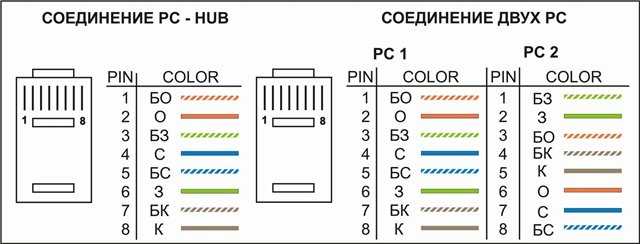 ru
[~SERVER_NAME] => gidrolux.ru
)
[SECTION] => Array
(
[PATH] => Array
(
[0] => Array
(
[ID] => 39
[~ID] => 39
[CODE] =>
[~CODE] =>
[XML_ID] =>
[~XML_ID] =>
[EXTERNAL_ID] =>
[~EXTERNAL_ID] =>
[IBLOCK_ID] => 15
[~IBLOCK_ID] => 15
[IBLOCK_SECTION_ID] =>
[~IBLOCK_SECTION_ID] =>
[SORT] => 500
[~SORT] => 500
[NAME] => Низковольтное оборудование
[~NAME] => Низковольтное оборудование
[ACTIVE] => Y
[~ACTIVE] => Y
[DEPTH_LEVEL] => 1
[~DEPTH_LEVEL] => 1
[SECTION_PAGE_URL] => /information/39/
[~SECTION_PAGE_URL] => /information/39/
[IBLOCK_TYPE_ID] => producers
[~IBLOCK_TYPE_ID] => producers
[IBLOCK_CODE] => articles
[~IBLOCK_CODE] => articles
[IBLOCK_EXTERNAL_ID] =>
[~IBLOCK_EXTERNAL_ID] =>
[GLOBAL_ACTIVE] => Y
[~GLOBAL_ACTIVE] => Y
[IPROPERTY_VALUES] => Array
(
[SECTION_META_TITLE] => Низковольтное оборудование
[ELEMENT_META_TITLE] => Низковольтное оборудование
[ELEMENT_META_DESCRIPTION] =>
)
)
)
)
[SECTION_URL] => /information/39/
[META_TAGS] => Array
(
[TITLE] => Обжим витой пары
[BROWSER_TITLE] => Обжим витой пары
[KEYWORDS] =>
[DESCRIPTION] => Обжим витой пары одновременно простая и сложная процедура, которую может проделать любой.
ru
[~SERVER_NAME] => gidrolux.ru
)
[SECTION] => Array
(
[PATH] => Array
(
[0] => Array
(
[ID] => 39
[~ID] => 39
[CODE] =>
[~CODE] =>
[XML_ID] =>
[~XML_ID] =>
[EXTERNAL_ID] =>
[~EXTERNAL_ID] =>
[IBLOCK_ID] => 15
[~IBLOCK_ID] => 15
[IBLOCK_SECTION_ID] =>
[~IBLOCK_SECTION_ID] =>
[SORT] => 500
[~SORT] => 500
[NAME] => Низковольтное оборудование
[~NAME] => Низковольтное оборудование
[ACTIVE] => Y
[~ACTIVE] => Y
[DEPTH_LEVEL] => 1
[~DEPTH_LEVEL] => 1
[SECTION_PAGE_URL] => /information/39/
[~SECTION_PAGE_URL] => /information/39/
[IBLOCK_TYPE_ID] => producers
[~IBLOCK_TYPE_ID] => producers
[IBLOCK_CODE] => articles
[~IBLOCK_CODE] => articles
[IBLOCK_EXTERNAL_ID] =>
[~IBLOCK_EXTERNAL_ID] =>
[GLOBAL_ACTIVE] => Y
[~GLOBAL_ACTIVE] => Y
[IPROPERTY_VALUES] => Array
(
[SECTION_META_TITLE] => Низковольтное оборудование
[ELEMENT_META_TITLE] => Низковольтное оборудование
[ELEMENT_META_DESCRIPTION] =>
)
)
)
)
[SECTION_URL] => /information/39/
[META_TAGS] => Array
(
[TITLE] => Обжим витой пары
[BROWSER_TITLE] => Обжим витой пары
[KEYWORDS] =>
[DESCRIPTION] => Обжим витой пары одновременно простая и сложная процедура, которую может проделать любой. Главное, подойти к обжимке витой пары внимательно и ответственно…
)
)
Главное, подойти к обжимке витой пары внимательно и ответственно…
)
)
Обжим витой пары одновременно простая и сложная процедура, которую может проделать любой. Главное, подойти к обжимке витой пары внимательно и ответственно.
Достаточно часто на форумах можно найти вопросы, как обжать сетевой кабель. Давайте разберемся в этом основательно и начнем с того, что нам понадобиться при обжиме сетевого кабеля.
Обжимка витой пары — какие инструменты нужны
Как это сделать? Все просто, для этого нам понадобиться.
Сетевой кабель или, как его еще называют, витая пара.
Специальный инструмент — обжимка. Предназначен для обжатия сетевого провода.
Джеки. Это специальные разъемы RJ-45, которые необходимо соединить, с помощью обжимки с кабелем.
Итак, все необходимое у нас есть. Перейдем к непосредственному обжатию сетевого кабеля.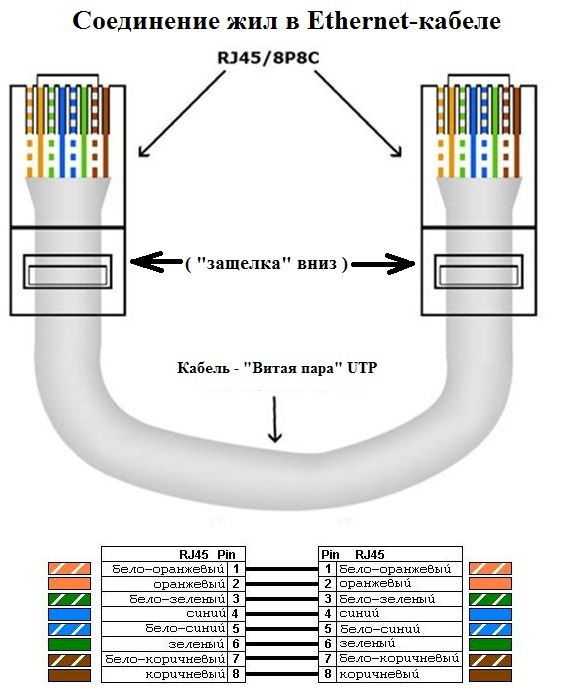
Распиновка витой пары
Схема обжима витой пары, то есть ее распиновка, стандартизирована и если вы решили сделать сетевой кабель своими руками, то придется следовать конкретной схеме расположения проводов сетевого провода.
А таких схем всего две, и запомнить их не так сложно. Здесь надо заметить, что если вы решили сделать соединение витой пары или просто увеличить сеть, то в зависимости от ситуации, нужно применять нужную схему обжима. А если вы решили просто подключить компьютер к роутеру, то мы советуем не отходить от общепринятых стандартов, и обжать витую пару по схеме B.
Итак, как мы и сказали, существует 2 схемы распайки витой пары для подключения компьютера через роутер. Все подробно показано на картинке:
На рисунке видно, как должны располагаться проводки витой пары, чтобы правильно подключить компьютер к сети. На нем представлены две схемы, — A и B. В принципе, при соединении витой пары и просто при подключении, они равнозначны. Но на практике, чаще используют схему B.
Но на практике, чаще используют схему B.
Далее отметим, что для того, чтобы подключить компьютер или ноутбук к сети через маршрутизатор или свитч, нужно обжимать оба конца кабеля одинаково. А если вы решили обойтись без роутера, то обжимку провода нужно делать методом «Кросс» или, как еще называют «Кроссовер», как на картинке:
При таком методе, патчкорд (витая пара, обжатая с двух концов) будет иметь разные последовательности на каждом конце провода.
Правильная обжимка сетевого кабеля
Конечно, когда вы будете первый раз производить обжим витой пары, возникнут определенные трудности. Следующие наши советы, как правильно обжать сетевой кабель, помогут вам быстрее и качественнее сделать данную работу. Давайте попробуем сделать все последовательно:
- Аккуратно надрезаем изоляцию кабеля, снимаем ее с витой пары.
- Распутываем провода и выпрямляем их, чтобы было проще выставить в нужном порядке.

- Выравниваем их и аккуратно вставляем в разъем RJ-45. Важно вставить провода полностью, до конца, и не перепутать начало последовательности. Подробнее можно посмотреть на картинке:
- Постарайтесь сделать так, чтобы оплетка витой пары вошла разъем RJ-45. Это защитит провода от повреждений и сделает кабель надежным.
- Вставляем витую пару с надетым разъемом в обжимку и обжимаем кабель.
Если все делать аккуратно, у вас обязательно получится.
Подключение витой пары
Подключение сетевого кабеля дело не хитрое. Достаточно вставить витую пару в разъем сетевой карты компьютера или ноутбука, а вторым концом воткнуть в роутер или другую сетевую плату.
Если распиновка сетевого кабеля была правильной, то сеть будет работать стабильно и без потери пакетов с данными. Многие провайдеры подключают интернет через сетевой кабель, что сегодня является обыденным практически в любом городе России.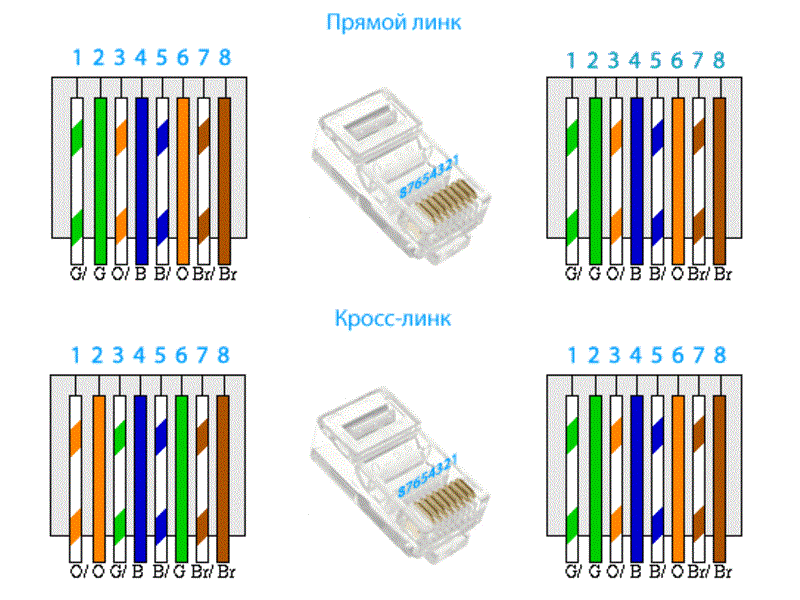
Информация взята с сайта: smartronix.ru
Интернет-розетки и обжимка
Создание локальной сетиСоздание локальной сети своими силами это весьма трудоемкий процесс. Конечно, если вы не хотите лишних трудностей, то можно просто обратиться к профессионалам, но при наличии желания, времени и упорства это вполне возможно выполнить своими силами. Процесс создания сети делится на несколько этапов. В данной статье мы рассмотрим второй из них (первый этап – прокладка интернет кабеля уже выполнен), а именно как установить интернет розетки и подключить к ним необходимое оборудование.
Установка интернет розеткиРозетка для подключения интернет кабеля позволяет подключить все необходимое оборудование для создания локальной сети по проводному соединению и при этом не оставить на виду лишние провода, соответственно сохранить привлекательный вид помещения, не потеряв при этом стабильность соединения, как в случае с подключением через Wi-Fi.
Для того чтобы подключить ваше оборудование к линиям интернета вам потребуется выполнить следующие шаги:
- Спроектировать размещение интернет розеток в помещениях.
- Проложить интернет кабель к интернет розеткам.
- Установить интернет розетки.
- Подключить необходимое оборудование к интернет розеткам.
Пункт 1 и 2 мы рассматривать не будем (как указано выше — они уже выполнены) и приступим сразу к пункту 3.
Типы интернет розетокИнтернет розетки бывают двух типов: внешние и внутренние. Какой тип выбрать для установки остается за вами, так как у каждого человека свои предпочтения и требования. Далее мы опишем монтаж каждого из этих типов розеток.
Внешний тип интернет розеток
Внешняя розетка своим видом напоминает телефонную розетку. Однако внутри у телефонной розетки 4 контакта, а интернет розетки 8 контактов. Это различие очень важно, так как для скоростного подключения до 1000 Мбит/с необходимо подключить 8 контактов витой пары.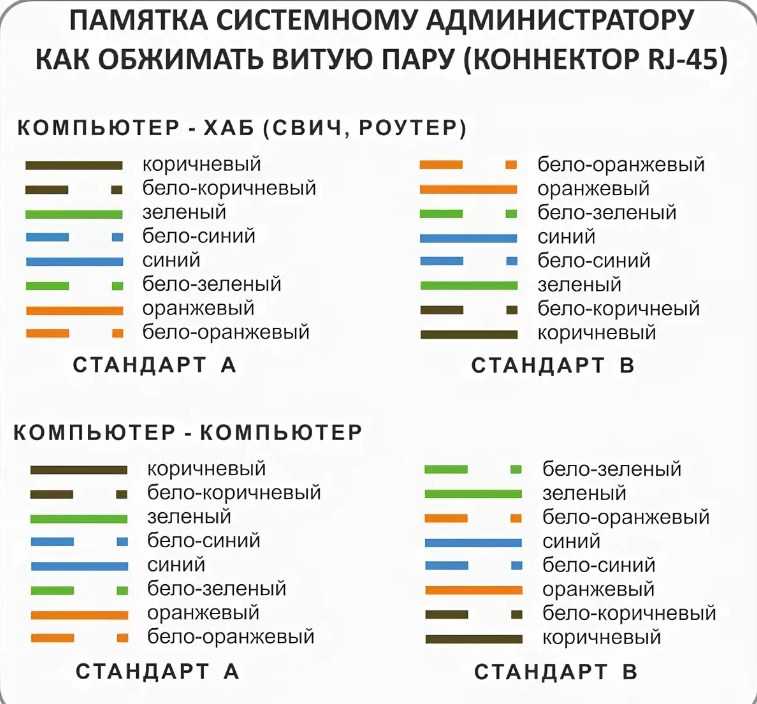 Чтобы не спутать их при покупке запомните, что разъем интернет розетки называется RJ-45. Порядок действий для ее установки:
Чтобы не спутать их при покупке запомните, что разъем интернет розетки называется RJ-45. Порядок действий для ее установки:
- Заводим подготовленный интернет кабель в розетку.
- Обрезаем жилы интернет кабеля так, чтобы они были одинаковой длинны. Зачищать жилы не нужно, так как механизм клеммника прорежет их сам.
- Подключаем жилы к клеммам, согласно цветовой схеме. Как правило, в каждой розетке указана схема подключения жил к клеммам. Нужно просто аккуратно завести каждую жилу, согласно цвету, в зажимное отверстие и закрыть клеммник до щелчка.
- Устанавливаем основание розетки с клеммником на необходимую поверхность.
- После закрываем розетку накладкой.
Внутренний тип интернет розеток
Внешне, внутренние интернет розетки выглядят абсолютно также, как и любые другие розетки. Просто на лицевой стороне у них разъем RJ-45. Соответственно принцип установки внутренней розетки также не отличается от монтажа любого другого типа розеток (электрических, телевизионных и т.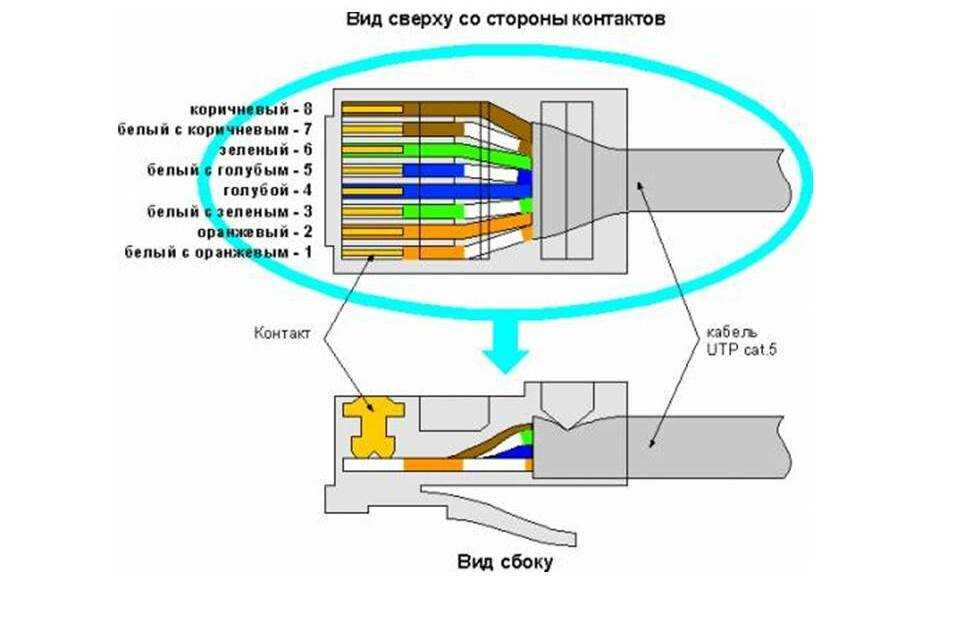 д.). А коммутация внутри самой розетки выполняется по такому же принципу, как и во внешней интернет розетке. У разных производителей внутри розетки отличаются зажимными устройствами, но принцип остается тем же.
д.). А коммутация внутри самой розетки выполняется по такому же принципу, как и во внешней интернет розетке. У разных производителей внутри розетки отличаются зажимными устройствами, но принцип остается тем же.
На этом раздел установки интернет розеток закончен, далее приступим к выполнению пункта 4.
Для этого нам понадобиться обжать подготовленный сетевой кабель. Для этого нам понадобиться: непосредственно сам сетевой кабель (витая пара), 2 разъема 8P8C (коннектор RJ-45), кримпер (профессиональный инструмент для обжимки сетевого кабеля).
Обжим сетевого кабеляРазъем 8P8C обычно называют коннектор RJ-45 (хоть это и не правильно, но не будем усложнять). Он предназначен для подключения любого сетевого оборудования. То есть это аналог вилки на известных нам устройствах электрочайник, пылесос и т.д. Вот с этой «вилкой» нам и нужно соединить наш сетевой кабель. Сам кабель состоит из 8 жил различного цвета, которые нужно завести в коннектор RJ-45 в строго определенном порядке и обжать.
Существует несколько способов обжимки сетевого кабеля. У каждого из них свое предназначение. Мы не будем описывать их все, коснемся только двух необходимых – прямой и кроссовый.
ВАЖНО: Провод в квартиру от щита заводит провайдер. Поэтому часто нельзя посмотреть, каким способом он там обжат. Если вы хотите обжать кабель самостоятельно, стоит позвонить в техническую поддержку провайдера и уточнить, как именно он обжат в щитке.
Схема подключения сетевого кабеля по цветам
На фото вы можете увидеть последовательность контактов в коннекторе RJ-45.
Как уже было упомянуто выше, понимая теперь правильную нумерацию контактов, нам необходимо завести жилы сетевого кабеля в коннектор, согласно цветовым схемам указанным далее.
Прямой способ обжима сетевого кабеля (568B)
Прямой способ применятся в том случае, если нам нужно подключить два различных устройства (компьютер с роутером, свитч с роутером, телевизор с роутером). Оба конца сетевого кабеля обжимаются по одной схеме:
Оба конца сетевого кабеля обжимаются по одной схеме:
Кроссовый способ применятся в том случае, если нам нужно подключить два одинаковых устройства (компьютер с компьютером, маршрутизатор с маршрутизатором). Для такого способа концы кабеля обжимаются по другой схеме:
Весь процесс проводится при помощи кримпера. Так правильно обжимается кабель. Существуют также способы обжима кабеля без специального инструмента с помощью подручных инструментов, но ими не рекомендуются пользоваться людям без определенного опыта работы, иначе, скорее всего патч-корд будет поврежден. Далее рекомендуется проверить изготовленный патч-корд.
Проверка соединения
Для проверки патч-корда есть три способа:
- Подключить патч-корд к сети и проверить скорость интернета. Это покажет нам его работоспособность.
- Проверить патч-корда на излом. Для этого нужно немного отогнуть коннектор от провода и покачать в разные стороны.
 Если все сделано правильно, то соединение не нарушится и все жилы кабеля останутся на месте (можно дополнительно установить изолирующий колпачок).
Если все сделано правильно, то соединение не нарушится и все жилы кабеля останутся на месте (можно дополнительно установить изолирующий колпачок). - Проверить мультиметром (при наличии). Самый надежный способ, однако, необходимо иметь хотя бы минимальные знания использования мультиметра.
Заключение
После того как мы полностью подготовили необходимые провода и смонтировали интернет розетки, останется только физически соединить между собой все необходимые устройства нашей сети с роутером и произвести настройку роутера. Настройку роутера и сети мы рассмотрим в 3 части.
Схема подключенияCat5: полное руководство
В этой статье
-
Что такое кабель Cat5?
- Что входит в кабель Cat5?
- Цвета проводов витой пары
-
Как работает проводка категории 5?
- Как подключить кабель Cat5?
- Что произойдет, если неправильно подключить кабель Ethernet?
- Схемы подключения категории 5
- Типовая книга образцов.
 Он пережил не только пять столетий.
Он пережил не только пять столетий.
Что такое кабель Cat5?
Кабель категории 5 или кабель категории 5 — это тип сетевого кабеля, изготовленного путем скручивания внутренних проводов. Вот почему он также известен как сетевой кабель с витой парой . Наиболее часто используемой формой кабеля Cat5 является кабель Cat5e, который поддерживает пропускную способность сети до 100 МГц. Кабель передает данные со скоростью 1000 BASE-T, то есть со скоростью гигабитного Ethernet.
Эти кабели обычно используются в крупных центрах обработки данных, офисах компьютерных сетей и дома.
Что входит в кабель Cat5?
Базовая структура кабеля категории 5 опубликована ниже.
Как показано на рисунке, кабель Cat5 включает в себя четыре витые пары внутренних кабелей, используемых для передачи данных. Эти четыре пары намотаны, образуя толстую проволоку. На концах кабеля Cat5 или Cat5e должны использоваться разъемы RJ45. Вы можете терминировать кабель Cat5e двумя способами.
Вы можете терминировать кабель Cat5e двумя способами.
- Проходная муфта
- Перекрестная оконечная нагрузка
Цвета витой пары
Цвета: оранжевый, зеленый, красный, синий и белый. Расположение этих проводов различается в зависимости от того, какой метод подключения вы выберете: перекрестный или прямой. При прямой передаче с распиновкой T568A порядок цветов: белый/зеленый, зеленый, белый/оранжевый, синий, белый/синий, оранжевый, белый/коричневый и коричневый.
В распиновке T568B порядок цветов: белый/оранжевый, оранжевый, зеленый/белый, синий, белый/синий, зеленый, белый/коричневый, коричневый. В перекрестной передаче порядок цветов для первого конца: белый / оранжевый, оранжевый, белый / зеленый, синий, белый / синий, зеленый, белый / коричневый и коричневый. А на другом конце — белый/зеленый, зеленый, белый/оранжевый, белый/коричневый, коричневый, оранжевый, синий и синий/белый.
Внутренний кабель Cat5 или Cat5e представляет собой витые пары медных проводов, которые передают данные от одного узла к другому, используя концепцию аналоговых или цифровых сигналов. Проводка позволяет обмениваться данными со скоростью до 100 МГц и поддерживает как высокоскоростной Ethernet, так и гигабитный Ethernet.
Проводка позволяет обмениваться данными со скоростью до 100 МГц и поддерживает как высокоскоростной Ethernet, так и гигабитный Ethernet.
Как работает проводка категории 5?
Как подключить кабель Cat5?
Необходимо правильно подключить кабель Cat5. Для этой цели следует консультироваться только с специалистом по компьютерным сетям, но вам следует внимательно следовать приведенным ниже шагам, если вы хотите подключить кабель Cat5 для своих домашних целей.
- Сначала снимите внешнюю оболочку кабеля категории 5 примерно на 2 дюйма.
- Вы увидите четыре витые пары, раскрутите их, чтобы они все стояли отдельно.
- Теперь вы должны установить их в соответствии с вашими потребностями. Если вы хотите перекрестную передачу, то сопоставьте их с помощью схемы ниже.
- И если вам нужна прямая передача, вы должны выровнять эти цветные провода, используя схему ниже.
- Теперь снимите цветные провода, чтобы стала видна медь внутри них, и протяните их примерно на 1/2–3/4 дюйма.

- Теперь вставьте эти провода в вилку RJ45 спереди, чтобы убедиться, что кабель полностью вставлен, а оболочка удлиняет вилку примерно на ½ дюйма, и эта область будет помещена внутрь обжимного инструмента.
- Возьмите обжимной инструмент и обожмите штекер RJ45.
- Теперь проверьте правильность расположения проводов в соответствии с приведенными выше шагами.
- Когда закончите, отрежьте кабель к этой вилке. Лучше всего резать больше, чем вам нужно.
- Для второго штекера Rj45 выполните указанные выше действия.
Что произойдет, если неправильно подключить кабель Ethernet?
Кабели Cat5 и Cat5e поддерживают скорость до 100 Мбит/с и имеют четыре витые пары внутренних кабелей. Кабель Ethernet использует два из четырех проводов для своей функции, один для передачи данных, а другой для приема данных. Когда эти два провода подключены неправильно, Ethernet достаточно умен, чтобы использовать две другие пары из четырех пар.
Power Over Ethernet (POE) использует два неиспользуемых провода Ethernet для питания устройства, получающего данные. Неисправность провода не будет мешать вашей передаче до тех пор, пока провода питания и обратного провода не будут перекрещены.
Схемы подключения категории 5
То, что написано выше, будет более понятно, когда мы увидим шаблоны схемы подключения.
Во-первых, мы увидим схему прямого подключения с проводкой 568-A и 568-B.
Теперь см. провод белый и синий они расположены в порядке белый/синий и синий/пока и вставляются в контакты 5 и 4. Белый и оранжевый заказываются парами белый/оранжевый и оранжевый/белый и вставляются в контакты 1 и 2. Бело-зеленый и зелено-белый провода подключаются к контактам 3 и 6, а белый/коричневый и коричневый/белый – к контактам 7 и 8.
Здесь бело-синий и сине-белый провода подключены к контактам 5 и 4. Зелено-белый и бело-зеленый провода подключены к контактам 1 и 2. Оранжево-белый и бело-оранжевый провода подключены к контактам 3 и 6. В то же время контакты белый/коричневый и коричневый/белый находятся на контактах 7 и 8.
В то же время контакты белый/коричневый и коричневый/белый находятся на контактах 7 и 8.
Теперь мы увидим схему передачи кроссовера. В перекрестной передаче первый конец содержит оранжевый/белый и оранжевый провода на контактах 1 и 2. Зеленые/белые провода на контакте 3, а на контакте 4 есть синий провод. Синий/белый провода подключены к контакту 5, а зеленый провод – к контакту 6. Коричневый/белый и коричневый провода подключены к контактам 7 и 8. С другой стороны, зеленый/белый и зеленый провода подключены к контактам 1 и 2. Оранжевый/белый и синий провода подключаются к контактам 3 и 4. Синий/белый и оранжевый провода подключаются к контактам 5 и 6. Коричневый/белый и коричневый провода подключаются к контактам 7 и 8.
Использование EdrawMax для создания схемы соединений
Для создания таких схем проводки и кабелей вы можете воспользоваться совершенно бесплатным программным обеспечением EdrawMax . EdrawMax — это программа для создания диаграмм, которую вы можете использовать для создания диаграмм любого типа. Программное обеспечение предназначено для всех, независимо от того, являетесь ли вы сетевым человеком или обычным человеком без опыта работы с компьютерными сетями.
Программное обеспечение предназначено для всех, независимо от того, являетесь ли вы сетевым человеком или обычным человеком без опыта работы с компьютерными сетями.
Программное обеспечение содержит все важные инструменты и функции, которые помогут вам с монтажными схемами. Вы можете скачать свою диаграмму в различных форматах и поделиться ею в любой социальной сети. Бесплатная версия программного обеспечения позволяет вам создавать свои диаграммы, но если вам нужны более продвинутые функции, вам придется перейти на платную версию программного обеспечения.
EdrawMax EdrawMax — это мощный, универсальный и в то же время простой в использовании инструмент для построения диаграмм, который позволяет пользователям легко визуализировать идеи.
Загрузить Загрузить
EdrawMax предоставляет новичкам и профессионалам передовые функции для создания профессионально выглядящих диаграмм проще, быстрее и дешевле! Он позволяет создавать более 280 типов диаграмм и должен стать отличной альтернативой Visio.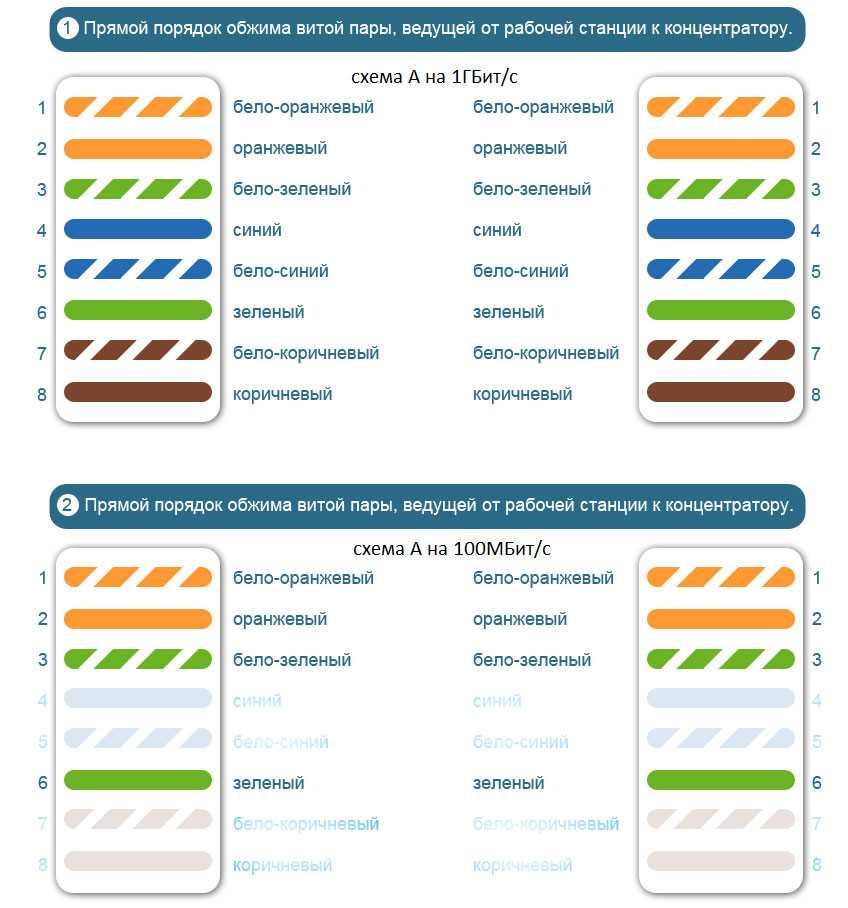
Ethernet 10/100 Мбит (RJ45 кат. 5) схема разводки сетевого кабеля @ pinoutguide.com
Самый распространенный кабель для сетей 10/100Base-T Ethernet. Этот кабель будет работать как с 10Base-T (10 Мбит Ethernet), так и с 100Base-TX (100 Мбит Ethernet) и используется для подключения сетевой карты к концентратору или сетевой розетке. Эти кабели иногда называют салфетками.
Обычно существует 2 типа проводки. Оба верны.:
Таблица проводки TIA/EIA 568B:
| Имя | Штифт | Цвет кабеля | Штифт | Имя |
|---|---|---|---|---|
| ТХ+ | 1 | Белый/оранжевый | 1 | ТХ+ |
| ТХ- | 2 | Оранжевый | 2 | ТХ- |
| RX+ | 3 | Белый/зеленый | 3 | ПР+ |
| 4 | Синий | 4 | ||
| 5 | Белый/Синий | 5 | ||
| RX- | 6 | Зеленый | 6 | RX- |
| 7 | Белый/Коричневый | 7 | ||
| 8 | Коричневый | 8 |
Вот инструкция, как подключить собственный кабель Ethernet.
Сторона + каждой пары называется наконечником, а сторона — называется кольцом, что является отсылкой к старым ручным штекерам телефонного коммутатора.
Кабель категории 5, обычно используемый в этом кабеле, широко известный как Cat 5, представляет собой кабель типа неэкранированной витой пары, разработанный для обеспечения высокой целостности сигнала. С введением в 2001 году стандарта TIA/EIA-568-B спецификация кабелей категории 5 устарела и заменена спецификацией категории 5e.
Первоначальная спецификация кабеля категории 5 была определена в ANSI/TIA/EIA-568-A с уточнениями в TSB-95. В этих документах указаны рабочие характеристики и требования к испытаниям для частот до 100 МГц. Кабель категории 5 включал четыре витые пары в одной оболочке кабеля. Чаще всего он использовался для сетей со скоростью 100 Мбит / с, таких как 100BASE-TX Ethernet, хотя IEEE 802.3ab определил стандарты для 1000BASE-T — гигабитного Ethernet по кабелю категории 5. Кабель категории 5 обычно имел три витка на дюйм каждой витой пары медных проводов калибра 24 внутри кабеля.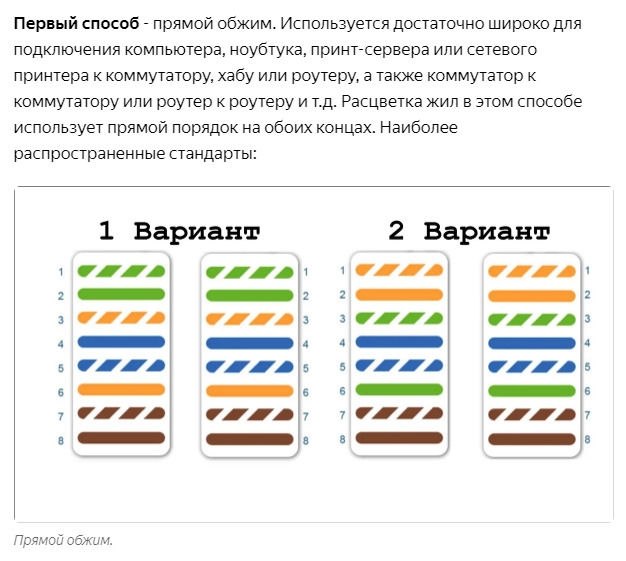

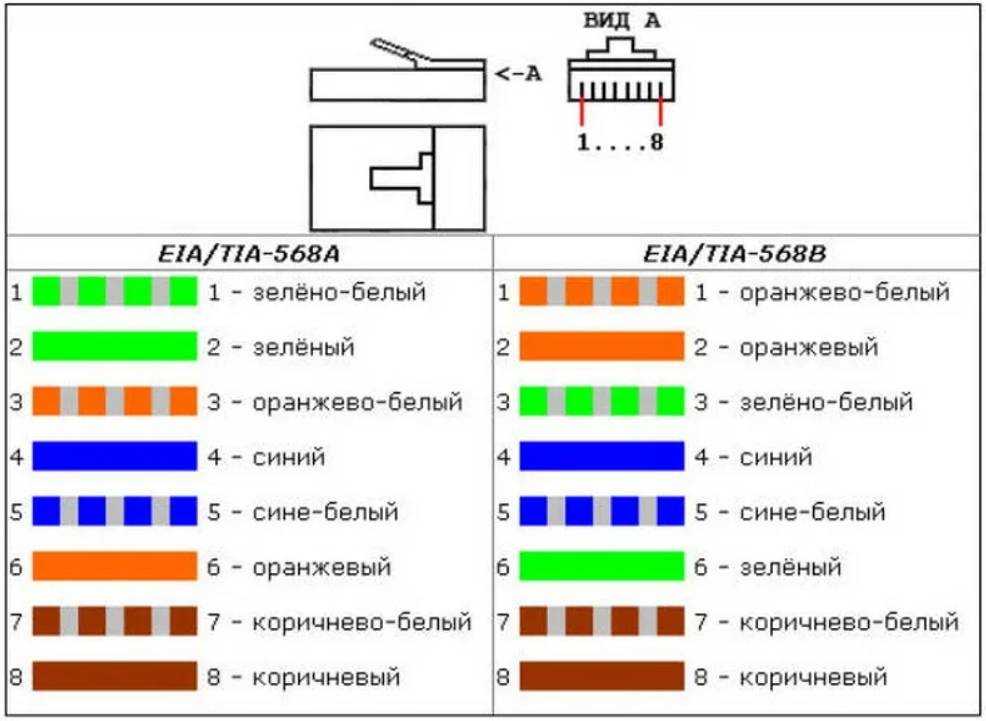
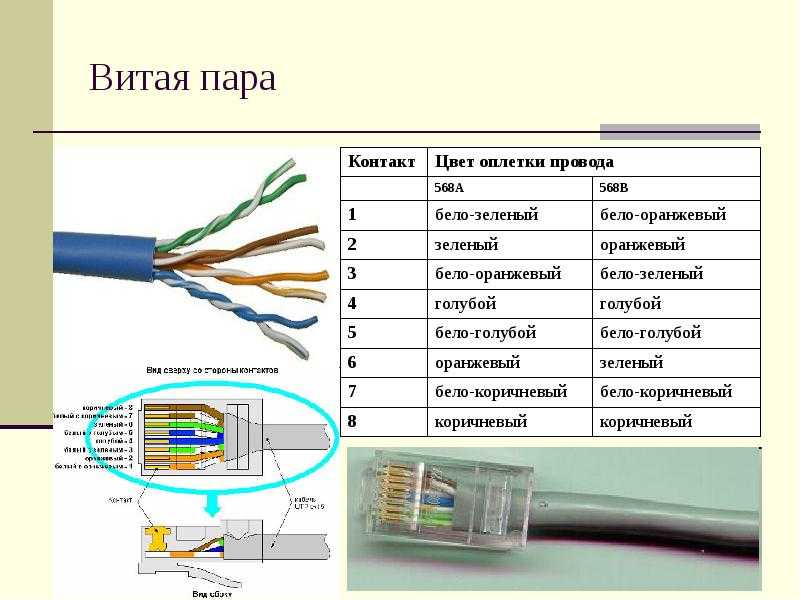
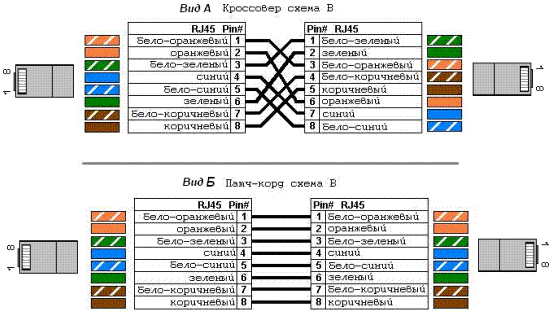 Если все сделано правильно, то соединение не нарушится и все жилы кабеля останутся на месте (можно дополнительно установить изолирующий колпачок).
Если все сделано правильно, то соединение не нарушится и все жилы кабеля останутся на месте (можно дополнительно установить изолирующий колпачок).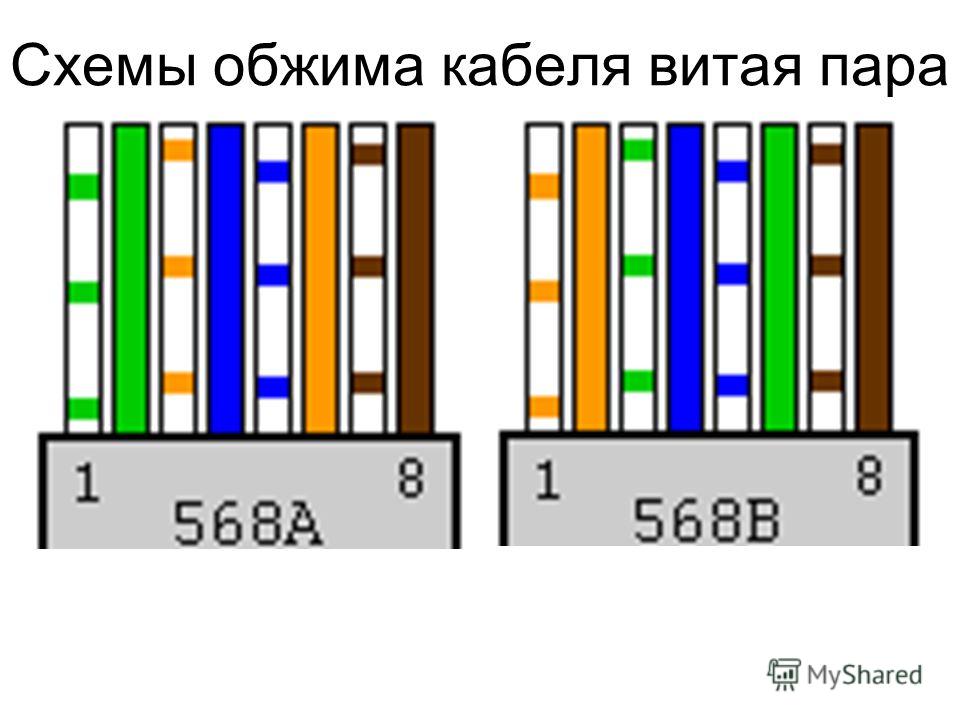 Он пережил не только пять столетий.
Он пережил не только пять столетий.